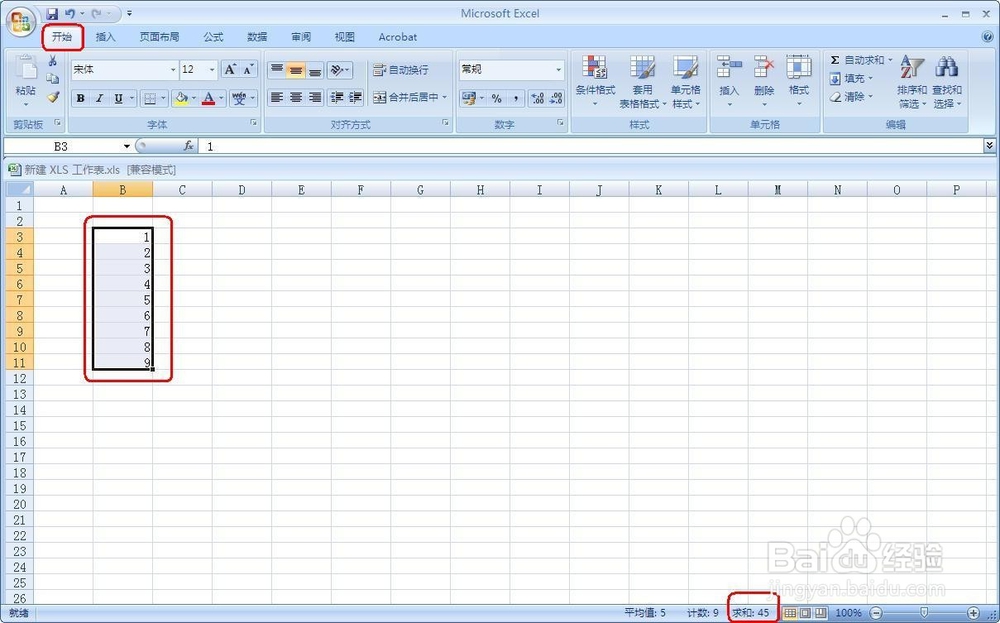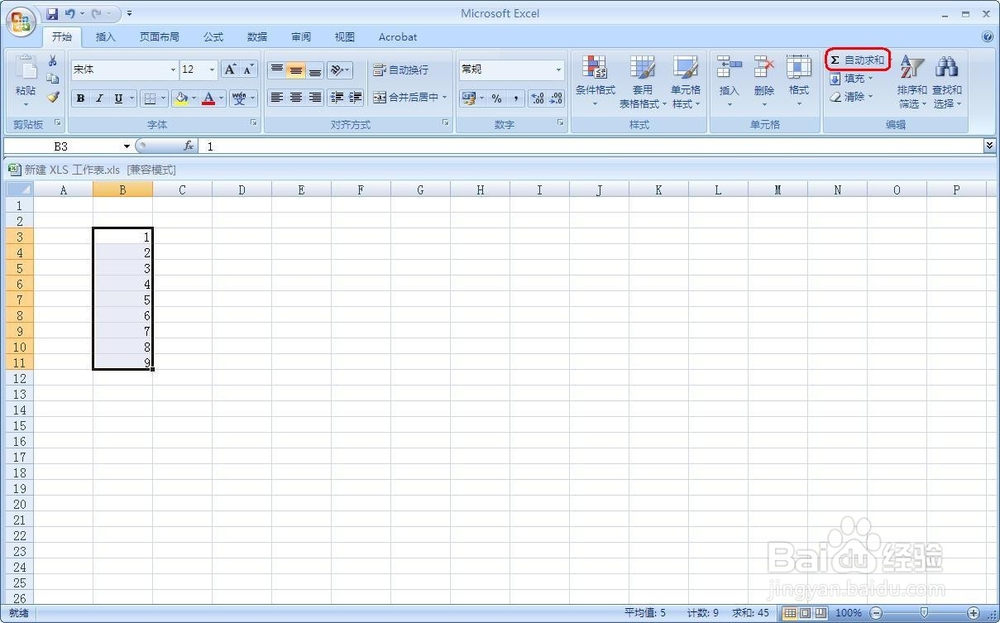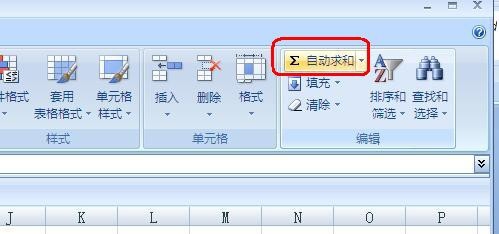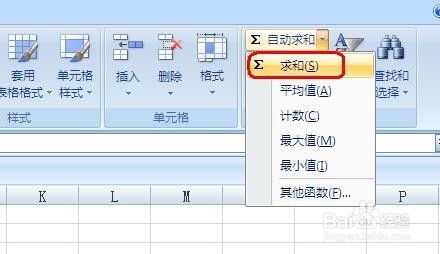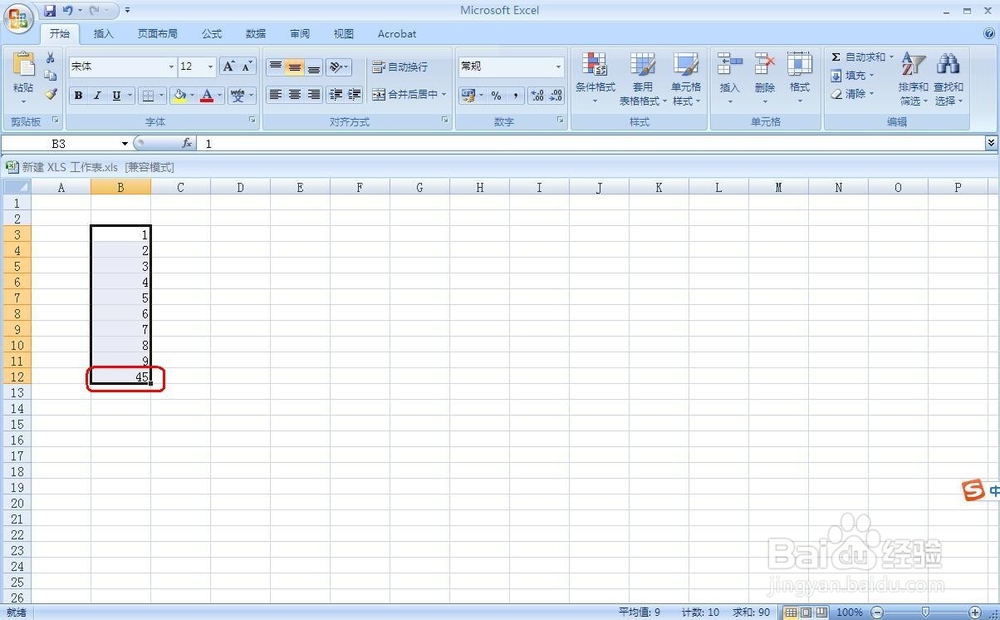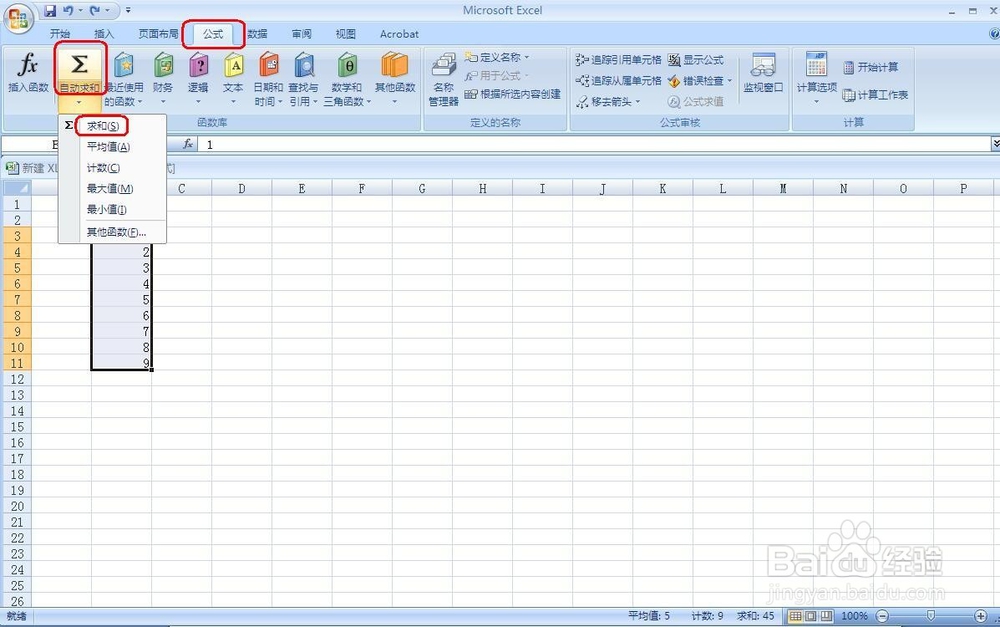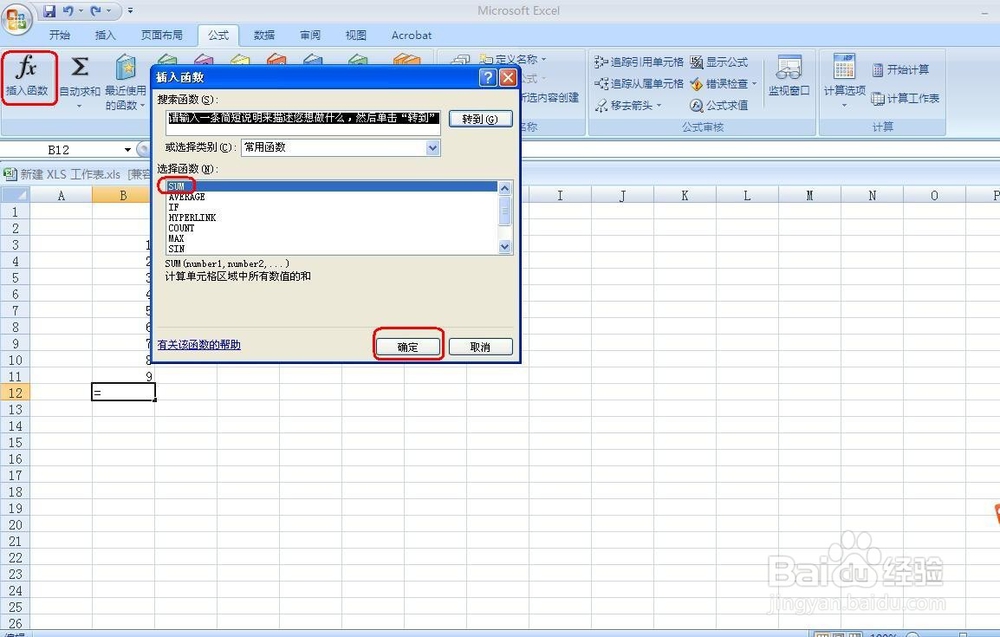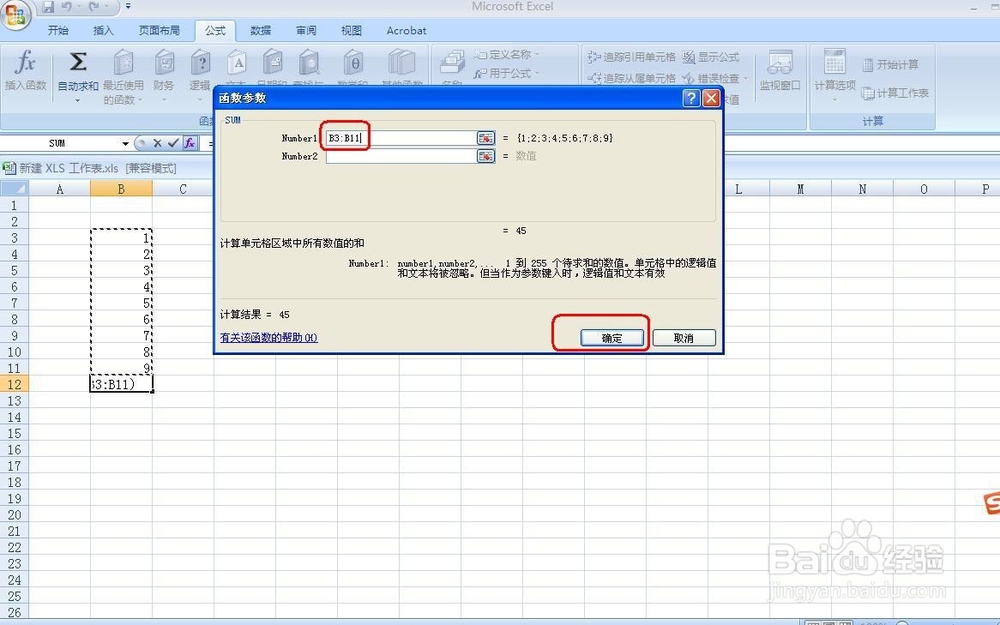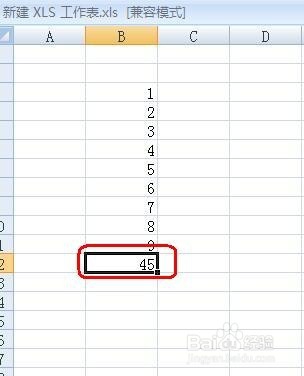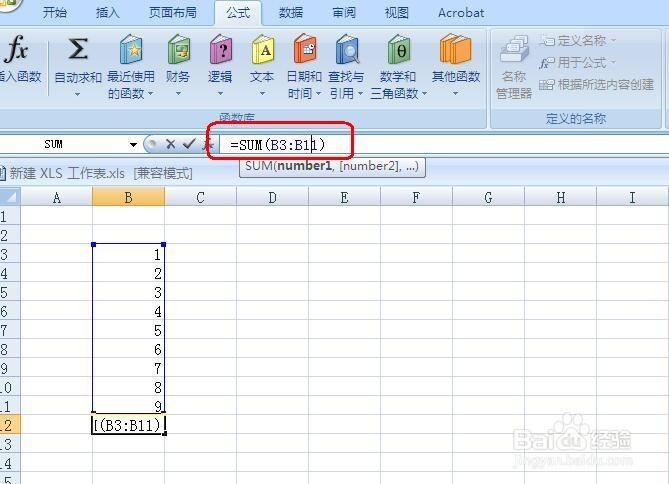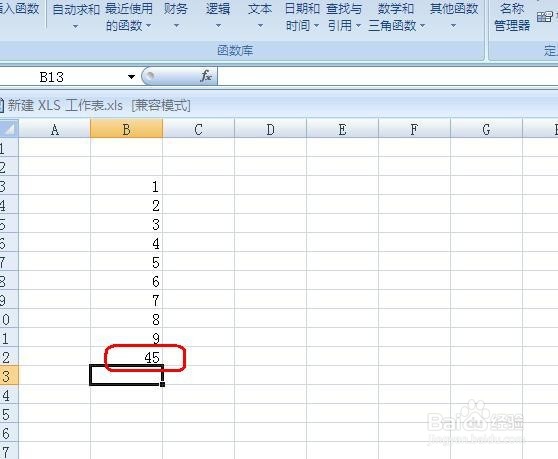如何在excel中求和的几种方法介绍
1、方法1 在excel表中,用鼠标选中需要求和的单元格,求和结果自动在表格右下角出现,此方法可以快速观察结果。
2、方法2 用鼠标选中需要求和的单元格,点击“开始”选项界面右上角自动求和图标,或者下拉三角弹出的“求和”,求和结果自动显示在同列下一行的单元格中。
3、方法3 用鼠标选中需要求和的单元格,点击“公式”选项界面上的自动求和图标,其余同步骤2。
4、方法4 将鼠标选择放在要显示求和结果的单元格,点击“插入函数”图标,在弹出的对话框中,选择“SUM”函数,单击“确定”。新弹出的对话框点击区域选择图标,用鼠标选中需要求和的单元格,单击“确定”,结果即出现在要显示的单元格中。
5、方法5 将鼠标选择放在要显示求和结果的单元格,在公式与函数输入窗口输入“=SUM(B3:B11)”,单击键盘Enter,结果即出现在要显示的单元格中。
声明:本网站引用、摘录或转载内容仅供网站访问者交流或参考,不代表本站立场,如存在版权或非法内容,请联系站长删除,联系邮箱:site.kefu@qq.com。
阅读量:36
阅读量:32
阅读量:84
阅读量:75
阅读量:51